
Androidプラットフォームでスマートフォンを使用する場合、特定の情報にアクセスするために同じオペレーティングシステムを持つ2つ以上のデバイス間でデータを送信する必要があります。これで、ルールとして、複雑なものは何もありません。同時に、ファイルだけでなく別の電話から別の電話に転送したいのであれば、リアルタイムのイメージにはたくさんの質問がある可能性があります。この記事の過程で、私達はいくつかの多かれ少なかれ普遍的な解決策を伝えます。
AndroidのAndroidでの画像結論
タスクを実装するには、いくつかの基本的な方法がありますが、ほとんどの場合、ほとんどの場合、サードパーティのプログラムを使用する必要があります。最も有名な例のみがさらに考慮されますが、Playマークに代替ソリューションも存在します。方法1:録音と転送
Bluetoothまたはその他の種類の接続を介して受信したビデオの録音およびその後のロードによって、電話の画面から別のデバイスの別のデバイスに画像を作成する最も簡単な方法。この場合、録音中に画面上のすべてを実証することができますが、前回だけです。したがって、スマートフォンからライブブロードキャストを必要としない場合、この方法は優れたオプションです。
- 上記の手順を実行するには、スマートフォンの画面からビデオを書き込んで設定するビデオを選択します。より詳細には、ローラの作成プロセスは別の命令で説明されていました。さらに、デフォルトでのスマートフォンのいくつかのモデルは、スクリーンショットとの状況と同様に必要なツールを提供することを考える価値があります。
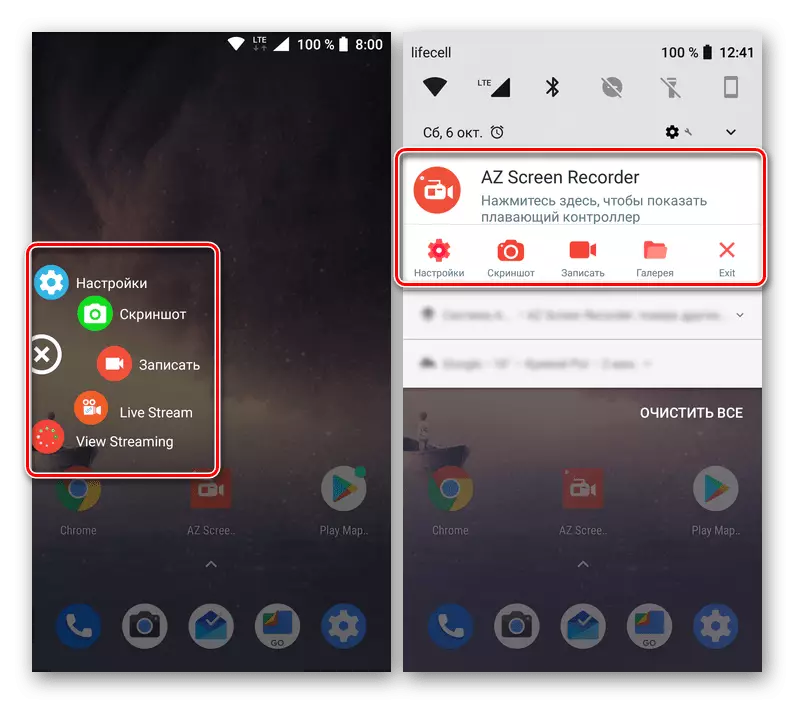
続きを読む:Androidの画面からビデオを録音する方法
- ビデオ検出の準備が完了したら、できるだけ多くの種類の接続を通じてビデオの送信をすぐに開始できます。一般に、ほとんどの実際のバリエーションは、当社のウェブサイトの別の一般記事で述べられており、Bluetooth、Androidビームまたは雲を使用するまで煮た。

続きを読む:
AndroidのAndroidからデータを転送する方法
他のデバイスに情報を転送する
Androidビームとは
提示された動作は、完成した材料を別の装置に記録して転送するのに十分なであろう。多くの場合、結果として生じるビデオはある種の接続では重量が多すぎることに注意してください。これにより、メモリカードのように、より少ない便利な方法では圧縮または使用する必要があります。
方法2:リモコン
前の方法と同様に、リモートコントロールは最初に他の目的のためにいくつかを意図しているが、1つのAndroidデバイスから別のAndroidデバイスにスクリーンをブロードキャストするために使用されることが必要である。さらに、関連するアプリケーションの多くはリモートコントロールの機能だけでなく、デモによってユーザーの接続されているアクションを制限することもできます。

続きを読む:
リモートアンドロイド管理
Androidのリモート電話制御
既存のプラットフォーム上のユーザーの間で長い間人気があるTeamViewerに最適な選択肢があります。その意味のある利点は、接続中に完全な関数のセットへの無料アクセスですが、時間制限はあります。さらに、類似体のほとんどとは対照的に、安全で十分に安定した接続が保証されている。
方法3:Skypeおよびその類似体におけるスクリーンデモ
十分に便利な画像伝送方法の1つは、Androidを含むほとんどのプラットフォーム用にリリースされたSkypeプログラムを使用することです。この方法の主な利点は、放送中の音声およびテキスト通信の可能性、つながりの高品質、および任意の時間制限がない可能性に縮小される。一般に、アクションはPCのバージョンと実際に同じです。

続きを読む:Skypeでライブストリームを画面
実際、この方法は、スマートフォンからブロードキャストをサポートするのと同じ方法で多くの点で、より便利なプログラムが存在するので、この方法は一例である。優れた例は、振り切りのゲーマーの間では振り子とよりよく知られています。
方法4:インクワイヤスクリーンシェア
このアプリケーションは、1つのスマートフォンの画面から別のスマートフォンの画面から画像を送信するための最良のサードパーティ製ツールの1つで、異なるオペレーティングシステム上のデバイス、またはAndroidのみです。ソフトウェアは、別のよく知られていて以前に言及されたTeamViewerプログラムと共通点が多くあり、それによって轍のあるデバイスのリモコンをわずかに簡素化して使用できます。
Google Play MarketからInkwire画面をダウンロードしてください
ステップ1:顧客の準備
- 画面から画像を送信するには、ブロードキャストが後で実行される電話機にアプリケーションをインストールして設定する最初のものが最初に行われます。ソフトウェアのインストールには可能な限り最小限の権限が必要です。
- スタートページが表示されたら、パラメータなしでは2つのオプションだけが表示されます。上部ブロックの[共有]ボタンをタッチして、プログラムのプレビューを確認してスマートフォンの画面から画像にアクセスします。
- アプリケーションネットワークで一意の識別子を作成する手順を待って、画面に番号が表示されたら、コードを別の電話に渡します。 「リンクの送信」または「リンク」リンクを使用して送信することができます。
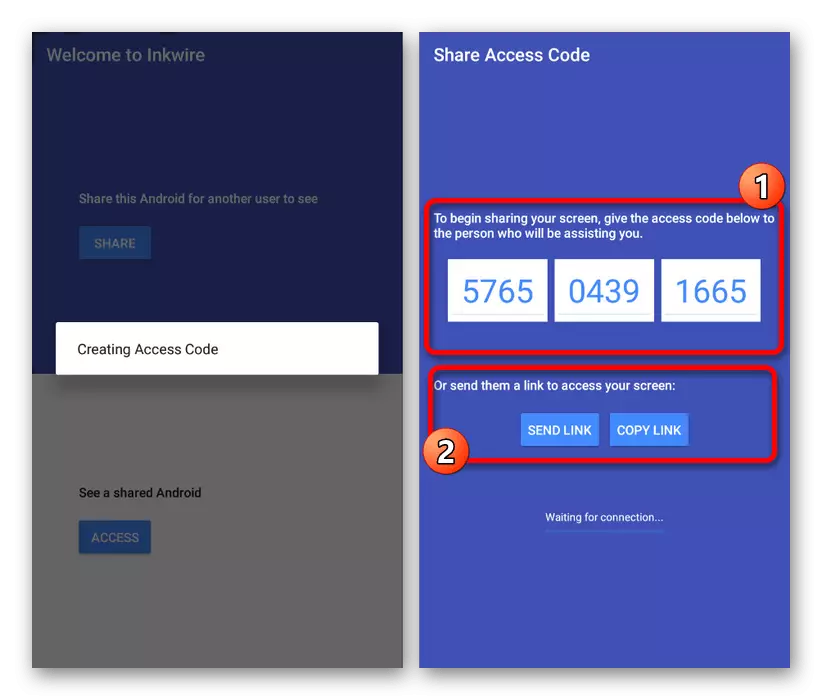
とりわけ、作成された接続コードがアクティブである間は、通知領域を介してマイクを有効にすることができる。これは、2番目のスマートフォンの所有者によるフィードバックに役立ちます。



ステップ2:放送を取得する
- これでアプリケーションをもう一度インストールする必要がありますが、もう一つのAndroid装置にすでにあります。前の手順から電話への接続を確立するには、下部のメインページで「アクセス」ボタンを使用します。
- ページページに表示されているフィールドに、以前に受信した番号を入力して「アクセス」ボタンをタップします。接続インストールを成功させるには、安定している、さらに遅く、インターネット接続が必要です。

通知パネルやオープンプログラムを含む、翻訳デバイス画面の内容を表示する領域を正常に接続した場合。使用するプロセスで行うことができる画面または音声およびテキスト通信を描く能力を描くような作業のすべてのサブレットレットを調べます。

ご覧のとおり、インクワイヤスクリーンシェアは完全に無料で提供されており、内部広告は含まれていません。これにより、簡便な画面から画像をブロードキャストすることができます。同時に、残念ながら、更新は非常にめったに起こりませんので、最新バージョンのOSで誤動作が発生する可能性があります。
方法5:スクリーンストリームミラーリング
スクリーンストリームミラーリングプログラムは、直接ブロードキャストを作成するように設計された名前から見られますが、はるかに多数のプラットフォームのために表示されます。したがって、たとえば、AndroidデバイスからTwitchまたはYouTubeにストリームを作成できます。部分的に追加のソリューションになる可能性がある。また、メディアプレーヤーを使用して、ローカルネットワーク上の同じガジェット間の画像のブロードキャストを考慮します。
Google Play Marketからスクリーンストリームミラーリングをダウンロードしてください
- まず、アプリケーションが正しく機能しないので、電話にルート権を追加する必要があります。

続きを読む:Androidに関するルース権利を取得する
- さらに、翻訳デバイスで画面ストリームミラーリングをインストールして実行します。メインメニューから「メディアプレーヤー」タブに移動します。その結果、根の権利を提供するための要求が受信され、放送が開始されます。
- 別の電話には、同じ開発者またはVLCメディアプレーヤーから推奨されるストリームプレイアプリケーションの1つをインストールします。 2番目の場合は、メインメニューを開き、「ストリーム」タブを選択します。

この方法では、全範囲の機能にアクセスして広告を切断するために有料版を購入する必要があるにもかかわらず、当事に最も安全なものの1つがあります。さらに、これは画面を一度に多くの人々にブロードキャストする唯一の最適なオプションです。
方法6:BBQスクリーン
過去の方法と同様に、BBQスクリーンアプリケーションは、1つのデバイスの画面から別のデバイスの画面に画像をブロードキャストできますが、もう追加のパラメータがあります。接続が成功するには、ルータのIPアドレスが使用されているため、スマートフォン間でローカルネットワークを作成する必要があります。
ステップ2:アプリケーションを扱う
- ダウンロードで理解し、翻訳装置でアプリケーションを開き、ページの右上隅にあるスライダを使用します。その結果、スマートフォンは、他の管理スマートフォンとコンピュータの両方のためにローカルネットワーク上で利用可能になります。

前のステップの直後にアクセス可能な「画面共有」ブロックにすぐに注意を払う。ここからの数値は、さらに使用されるローカルIPアドレスです。
- 2番目のデバイスで、アプリケーションを実行して自動的に「リモートIPアドレス」ウィンドウを開くと、前述の数字を指定します。接続するには、[OK]をクリックします。
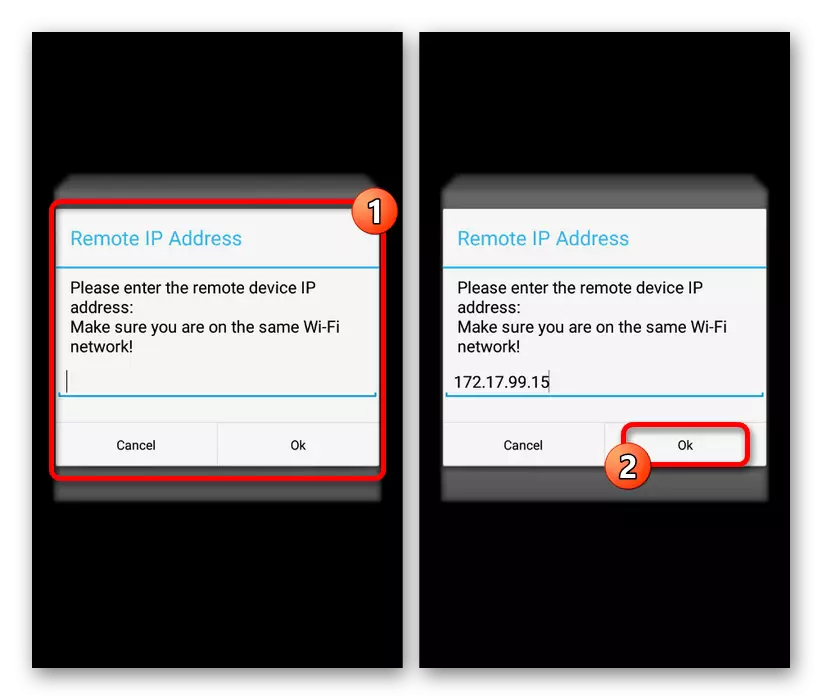
接続が成功した場合は、2番目のスマートフォン画面から画像を表示する必要があります。コントローラは限られている間、表示パラメータは翻訳装置で調整する必要があります。
この方法は優れていますが、まれな更新のために部分的に古くなっていますが、他のオプションの代替手段です。他のすべてがシステムの特性を要求しておらず、Android 4.4以降で着実に機能します。
方法7:翻訳機能
検討中のオペレーティングシステムを持つ多くのスマートフォンでは、ミラバストブロードキャスト機能が存在します。これにより、デバイスの画面からAndroidプラットフォームを含む他のほとんどのデバイスに画像を転送できますが、ほとんどの場合はテレビとのバンドルで使用されます。この機能は、サイト上の別の命令でより詳細に検討されました。

もっと読む:AndroidのMiracastを使う方法
すべてのスマートフォンが望ましい機会を装備しているわけではないと考えてください。 PlayMarkやその他のソースからの特別なアプリケーションは、交換として機能することができます。この記事をこの記事を終え、画像の転送を行うために持っていることを願っています。
- ダウンロードで理解し、翻訳装置でアプリケーションを開き、ページの右上隅にあるスライダを使用します。その結果、スマートフォンは、他の管理スマートフォンとコンピュータの両方のためにローカルネットワーク上で利用可能になります。

